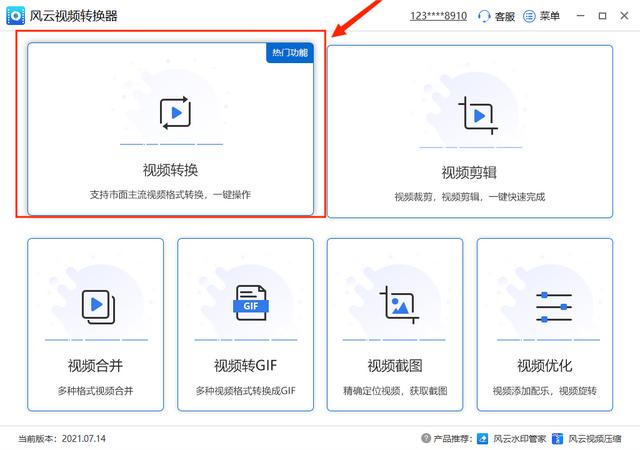win11小键盘用鼠标怎么打开(双击Ctrl键就可以找到你的鼠标)
目前证实:应该在Windows 10中也可以使用
当我全神贯注地阅读一篇文章的时候,我经常会碰到鼠标丢失的问题, 不管怎么挪动我的鼠标, 都找不到,好像是神奇消失了一般。 特别是当我有两个显示器的时候, 这个问题就更严重了, 但是今天我看到一个微软开源的项目, 就可以帮助我们解决问题。

前两天,我从著名宅男社交平台GitHub上下载并安装了 微软开源的PowerToys小工具合集。
使用的效果非常棒, 让我印象最深刻的是其中的Mouse Utility(鼠标小工具)。只要我在屏幕上双击 ctrl键,马上屏幕就会稍稍变暗,然后产生一个聚光灯圈,直接把我的鼠标位置显示出来。 我也可以设置点击之后的颜色,来着重显示我选择的部分。这个功能对于长期在白色背景上码字的人实在太有用了,现在我机会每天都会使用这个功能。
不过还有一个问题是:为什么不在Windows 11中内置这个功能?
为什么我们必须从GitHub下载并安装PowerToys呢?
而且PowerToys中还有更多的小工具可以帮助我们, 比如PowerRenamer可以帮助我批量重新命名各种下载的视频,shortcut guide可以在我们桌面上显示windows操作快捷键的提示。总算不用再去到各种其他网站小工具了。

PowerRenamer可以批量重命名啦。

可惜现在还是英文的
,免责声明:本文仅代表文章作者的个人观点,与本站无关。其原创性、真实性以及文中陈述文字和内容未经本站证实,对本文以及其中全部或者部分内容文字的真实性、完整性和原创性本站不作任何保证或承诺,请读者仅作参考,并自行核实相关内容。文章投诉邮箱:anhduc.ph@yahoo.com